Τι είναι οι πίνακες ελέγχου και οι αναφορές στο Excel;

Στο Excel, είναι κρίσιμο να κατανοήσουμε τη διαφορά μεταξύ αναφορών και πινάκων εργαλείων για την αποτελεσματική ανάλυση και οπτικοποίηση δεδομένων.
Το Excel 2013 μοιάζει πολύ με το Word και άλλες εφαρμογές του Office. Το Excel διαθέτει μια καρτέλα Αρχείο που ανοίγει μια προβολή παρασκηνίου, μια κορδέλα με πολλές καρτέλες που περιέχουν εντολές που μπορείτε να κάνετε κλικ για να εκτελέσετε, μια γραμμή εργαλείων γρήγορης πρόσβασης, μια γραμμή κατάστασης, γραμμές κύλισης και ένα ρυθμιστικό ζουμ. Αυτό το σχήμα παρέχει μια γρήγορη επισκόπηση.

Αυτές οι οδηγίες σάς καθοδηγούν στη διεπαφή του Excel και σας δείχνουν πώς να μετακινηθείτε. Αφού λάβετε τα ρουλεμάν σας στο Excel, είστε έτοιμοι να ξεκινήσετε τη δημιουργία φύλλων εργασίας. Ο καλύτερος τρόπος για να μάθετε για μια νέα εφαρμογή είναι να ξεκινήσετε την εξερεύνηση. Εκτελέστε αυτήν την άσκηση για να δείτε πώς έχει ρυθμιστεί το Excel.
Το να ξεκινήσετε με κάποια βασική ορολογία είναι καλή ιδέα. Ένα υπολογιστικό φύλλο είναι ένα πλέγμα που αποτελείται από σειρές και στήλες. Στη διασταύρωση κάθε γραμμής και στήλης βρίσκεται ένα κελί. Μπορείτε να πληκτρολογήσετε κείμενο, αριθμούς και τύπους σε κελιά για να δημιουργήσετε το υπολογιστικό φύλλο σας.
Στο Excel, τα υπολογιστικά φύλλα ονομάζονται φύλλα εργασίας ή απλά φύλλα. Τα φύλλα εργασίας αποθηκεύονται σε αρχεία δεδομένων, ή βιβλία εργασίας , και κάθε βιβλίο εργασίας μπορεί να περιέχει πολλά φύλλα εργασίας. Οι καρτέλες φύλλου εργασίας στο κάτω μέρος ενός παραθύρου βιβλίου εργασίας σάς επιτρέπουν να κάνετε γρήγορη εναλλαγή μεταξύ των φύλλων εργασίας.
Ξεκινήστε το Excel 2013 από την οθόνη Έναρξη (Windows 8) ή το μενού Έναρξη (Windows 7).
Ίσως θελήσετε να καρφιτσώσετε το πλακίδιο του Excel 2013 στη γραμμή εργασιών στα Windows 8 για να εξοικονομήσετε χρόνο για να το ανοίξετε. Κάντε δεξί κλικ στο πλακίδιο του Excel 2013 στην οθόνη Έναρξης και, στη συνέχεια, κάντε κλικ στην επιλογή Καρφίτσωμα στη γραμμή εργασιών στη γραμμή εντολών που εμφανίζεται στο κάτω μέρος της οθόνης.
Από εκείνο το σημείο και μετά, μπορείτε να ξεκινήσετε το Excel κάνοντας κλικ στο εικονίδιο του Excel στη γραμμή εργασιών από την επιφάνεια εργασίας. Αυτό το τέχνασμα λειτουργεί με όλες τις εφαρμογές του Office, παρεμπιπτόντως.
Εμφανίζεται μια οθόνη ανοίγματος, όπως φαίνεται, η οποία παρέχει συντομεύσεις σε αρχεία βιβλίων εργασίας που χρησιμοποιήθηκαν πρόσφατα και μικρογραφίες ορισμένων διαθέσιμων προτύπων. Ένα από τα πρότυπα είναι το κενό βιβλίο εργασίας.
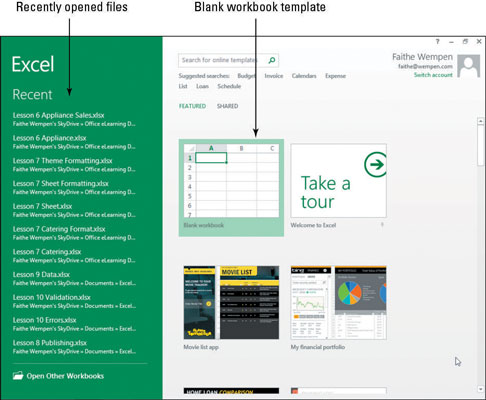
Κάντε κλικ στην εικόνα μικρογραφίας Κενό βιβλίο εργασίας για να ξεκινήσετε ένα νέο κενό βιβλίο εργασίας.
Εναλλακτικά, μπορείτε επίσης να πατήσετε το πλήκτρο Esc για να μεταβείτε σε ένα νέο κενό βιβλίο εργασίας από την αρχική οθόνη.
Εμφανίζεται ένα νέο βιβλίο εργασίας.
Κάντε κλικ στην καρτέλα Αρχείο για να ανοίξετε την προβολή Backstage και, στη συνέχεια, κάντε κλικ στην επιλογή Πληροφορίες.
Εμφανίζονται πληροφορίες σχετικά με το ενεργό έγγραφο, όπως φαίνεται σε αυτό το σχήμα.
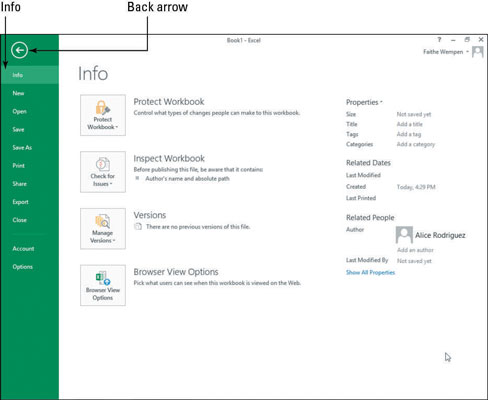
Κάντε κλικ στο βέλος Πίσω ή πατήστε το πλήκτρο Esc για να επιστρέψετε στο νέο κενό βιβλίο εργασίας. (Δείτε αυτό το σχήμα.)
Το βέλος Πίσω είναι το αριστερό βέλος στην επάνω αριστερή γωνία.
Αυτό το σχήμα δείχνει ένα βασικό φύλλο εργασίας στο Excel. Παρατηρήστε ότι κάθε σειρά έχει έναν μοναδικό αριθμό και κάθε στήλη έχει ένα μοναδικό γράμμα. Ο συνδυασμός ενός γράμματος και ενός αριθμού σχηματίζει μια διεύθυνση κελιού . Το γράμμα έρχεται πρώτο.
Για παράδειγμα, το κελί στην επάνω αριστερή γωνία είναι A1. Όταν πληκτρολογείτε κάτι στο Excel, η πληκτρολόγηση εισάγεται στο ενεργό κελί , το οποίο διαθέτει τον δρομέα κελιού ή ένα παχύ πράσινο περίγραμμα. Το όνομα του ενεργού κελιού εμφανίζεται στο πλαίσιο Όνομα .
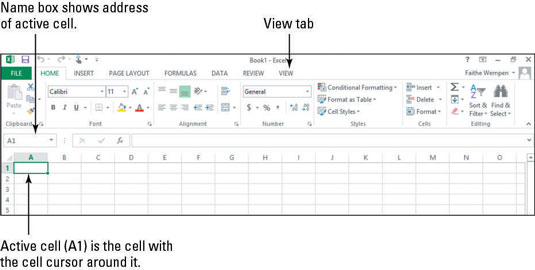
Κάντε κλικ στην καρτέλα Προβολή στην Κορδέλα και, στη συνέχεια, κάντε κλικ στο κουμπί Ζουμ, ώστε να ανοίξει το πλαίσιο διαλόγου Ζουμ. (Δείτε το σχήμα.)
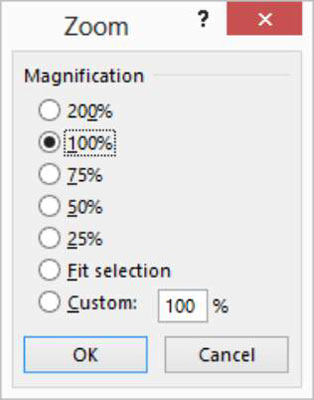
Επιλέξτε 200% και μετά κάντε κλικ στο OK.
Το πλαίσιο διαλόγου κλείνει και η μεγέθυνση αλλάζει για να εμφανίζεται κάθε κελί σε πιο κοντινή προβολή.
Στην κάτω δεξιά γωνία του παραθύρου του Excel, σύρετε το ρυθμιστικό Zoom αριστερά στο 100%, αλλάζοντας το ζουμ πίσω στην αρχική του ρύθμιση. (Δείτε το σχήμα.)

Στο Excel, είναι κρίσιμο να κατανοήσουμε τη διαφορά μεταξύ αναφορών και πινάκων εργαλείων για την αποτελεσματική ανάλυση και οπτικοποίηση δεδομένων.
Ανακαλύψτε πότε να χρησιμοποιήσετε το OneDrive για επιχειρήσεις και πώς μπορείτε να επωφεληθείτε από τον αποθηκευτικό χώρο των 1 TB.
Ο υπολογισμός του αριθμού ημερών μεταξύ δύο ημερομηνιών είναι κρίσιμος στον επιχειρηματικό κόσμο. Μάθετε πώς να χρησιμοποιείτε τις συναρτήσεις DATEDIF και NETWORKDAYS στο Excel για ακριβείς υπολογισμούς.
Ανακαλύψτε πώς να ανανεώσετε γρήγορα τα δεδομένα του συγκεντρωτικού πίνακα στο Excel με τέσσερις αποτελεσματικές μεθόδους.
Μάθετε πώς μπορείτε να χρησιμοποιήσετε μια μακροεντολή Excel για να αποκρύψετε όλα τα ανενεργά φύλλα εργασίας, βελτιώνοντας την οργάνωση του βιβλίου εργασίας σας.
Ανακαλύψτε τις Ιδιότητες πεδίου MS Access για να μειώσετε τα λάθη κατά την εισαγωγή δεδομένων και να διασφαλίσετε την ακριβή καταχώρηση πληροφοριών.
Ανακαλύψτε πώς να χρησιμοποιήσετε το εργαλείο αυτόματης σύνοψης στο Word 2003 για να συνοψίσετε εγγραφές γρήγορα και αποτελεσματικά.
Η συνάρτηση PROB στο Excel επιτρέπει στους χρήστες να υπολογίζουν πιθανότητες με βάση δεδομένα και πιθανότητες σχέσης, ιδανική για στατιστική ανάλυση.
Ανακαλύψτε τι σημαίνουν τα μηνύματα σφάλματος του Solver στο Excel και πώς να τα επιλύσετε, βελτιστοποιώντας τις εργασίες σας αποτελεσματικά.
Η συνάρτηση FREQUENCY στο Excel μετράει τις τιμές σε έναν πίνακα που εμπίπτουν σε ένα εύρος ή bin. Μάθετε πώς να την χρησιμοποιείτε για την κατανομή συχνότητας.





